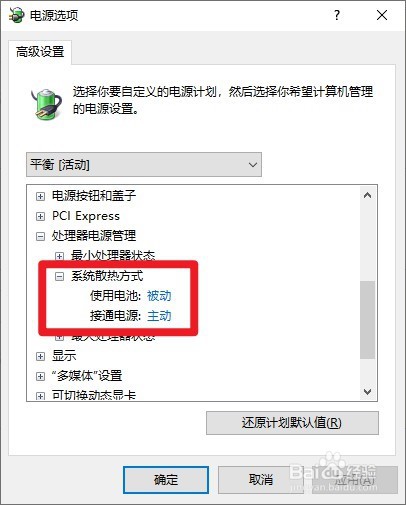1、首先打开开始菜单
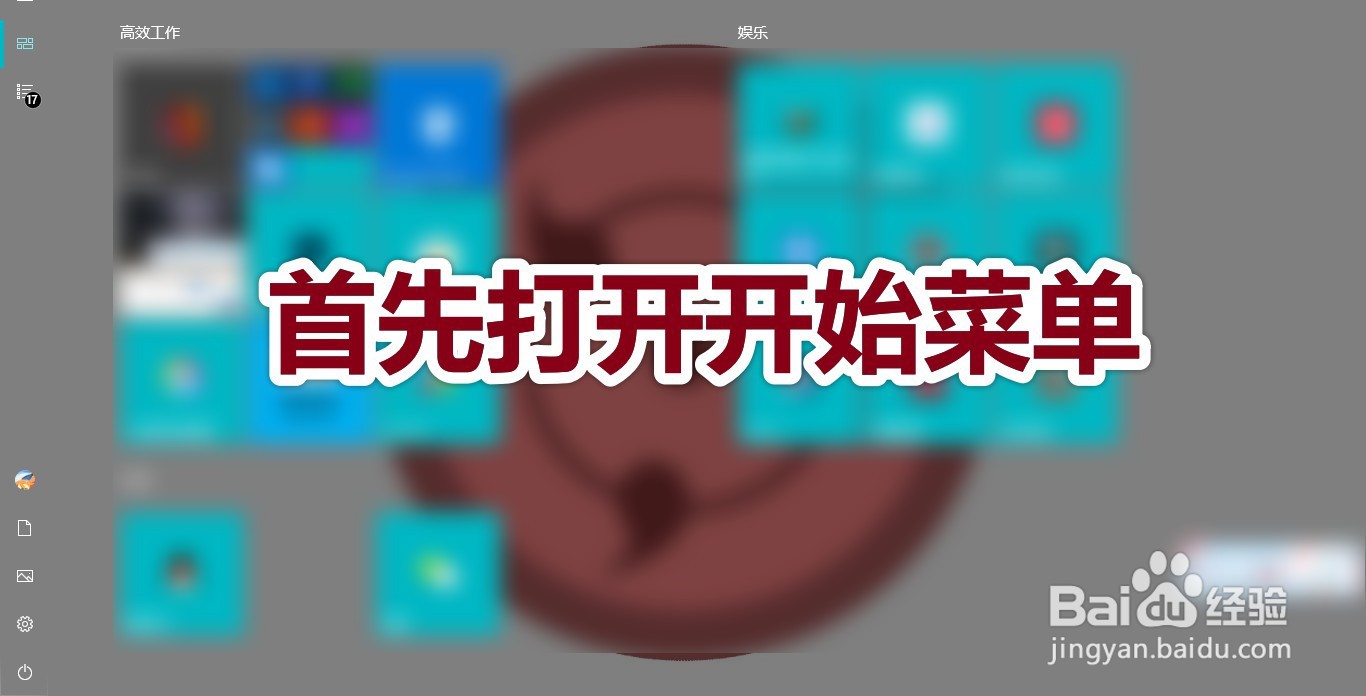
2、在开始菜单中找到设置
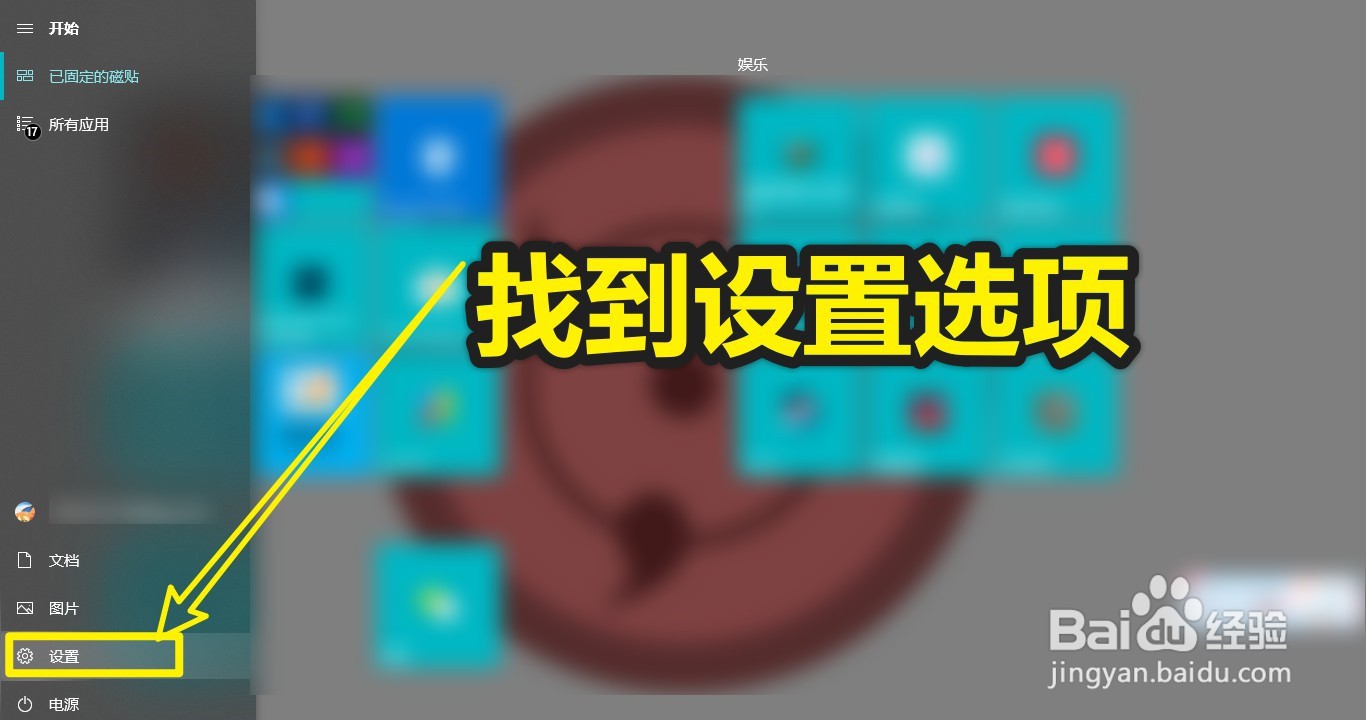
3、在Windows设置中找到系统
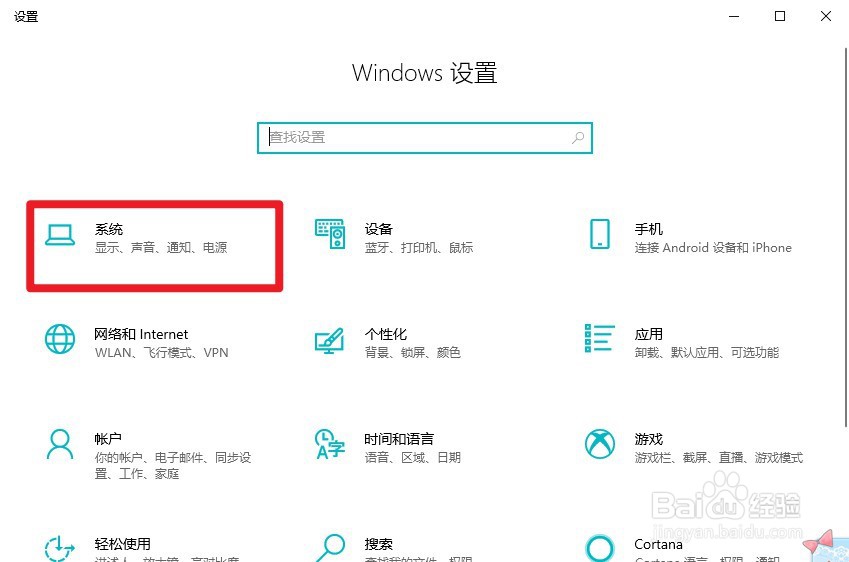
4、在系统中找到电源和睡眠设置
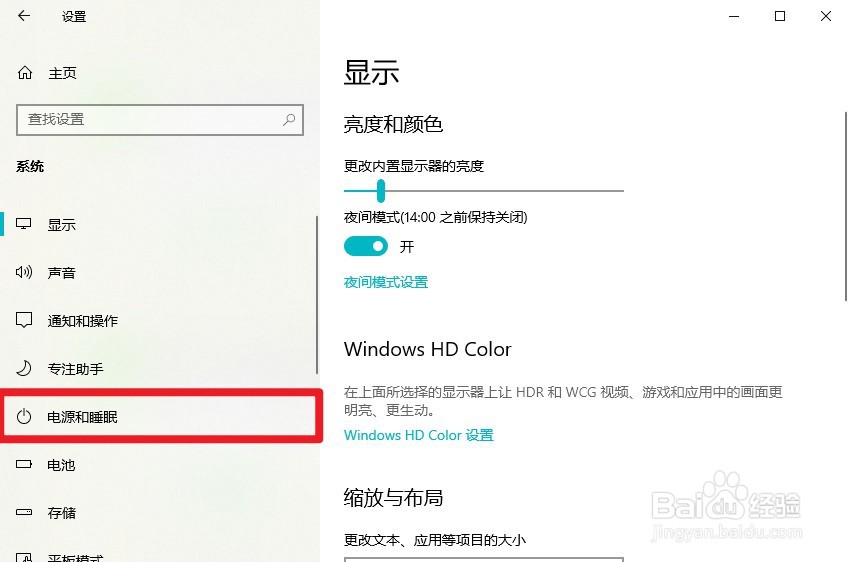
5、在电源和睡眠设置中找到其他电源设置
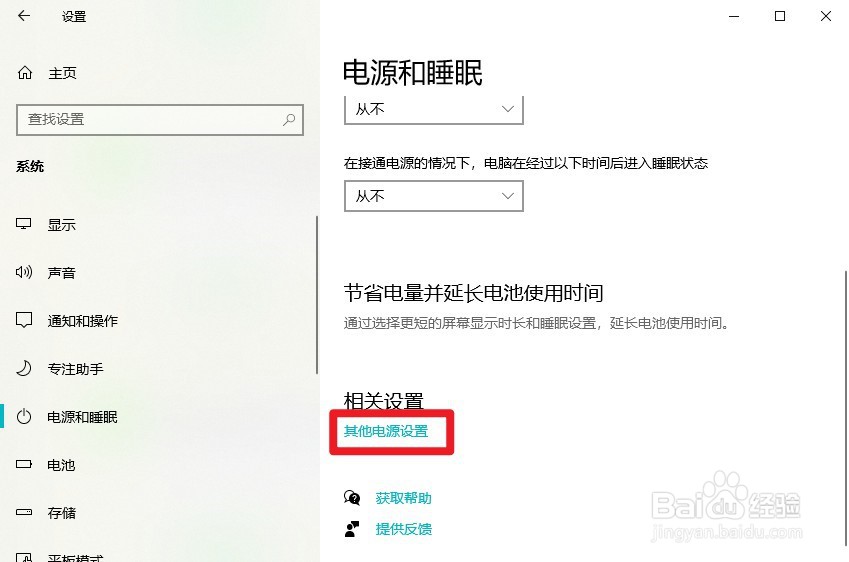
6、点击更改计划设置
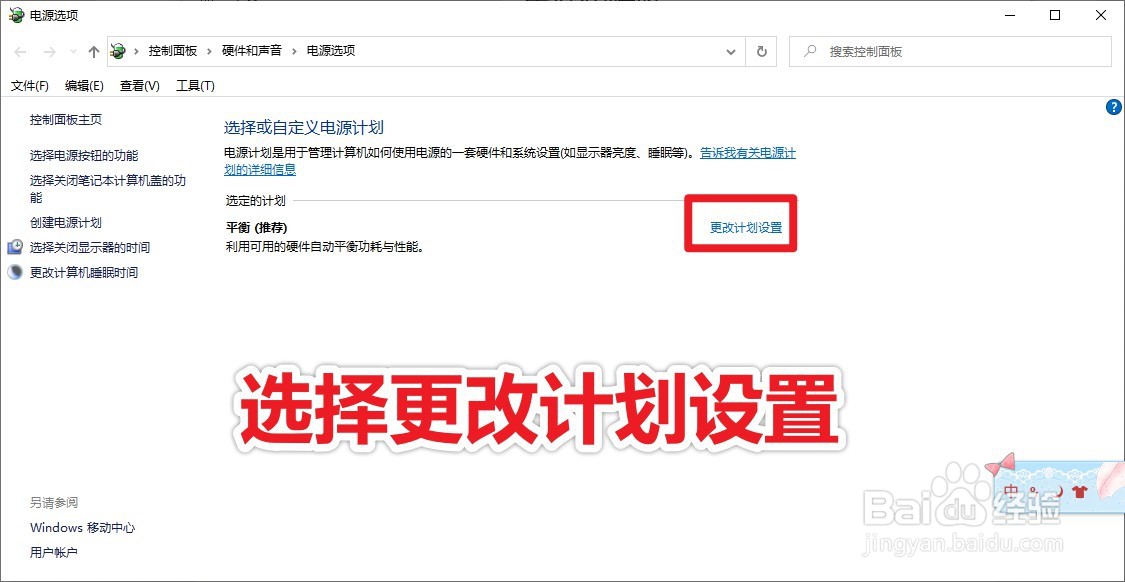
7、点击更改高级电源设置,如下图所示
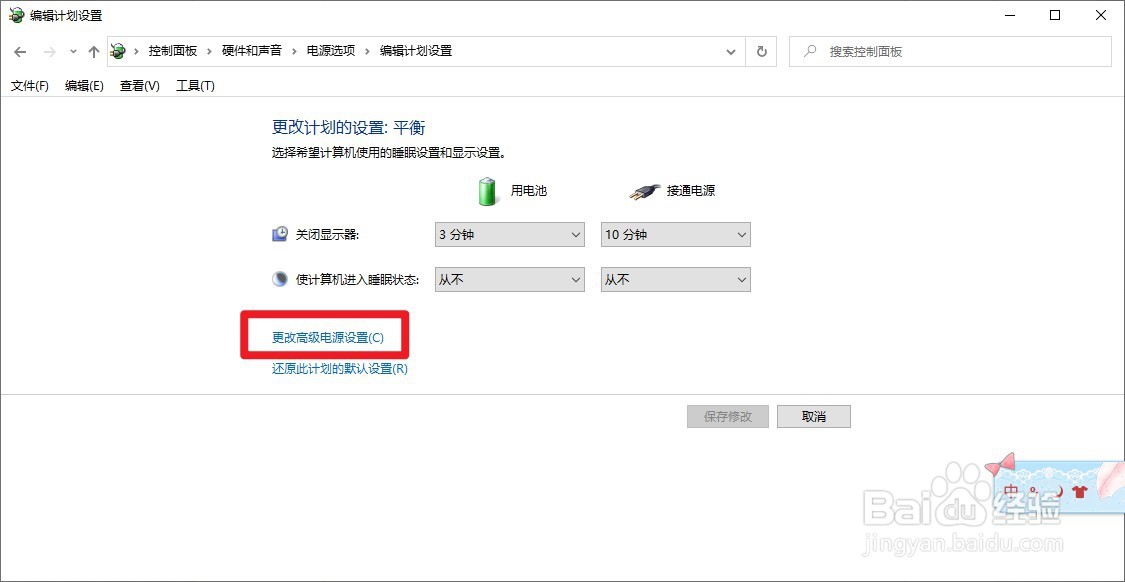
8、选择处理器电源管理
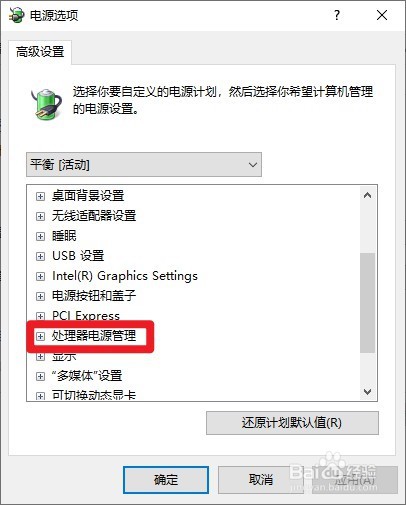
9、将系统散热方式全部改为被动即可
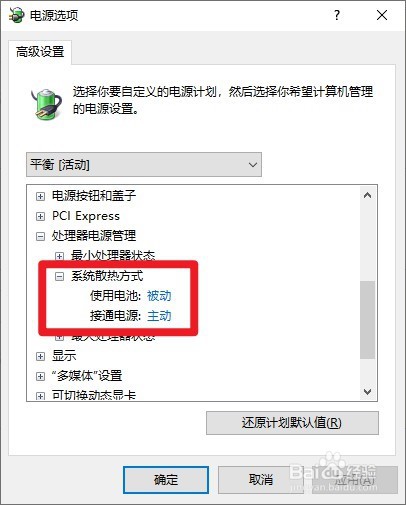
时间:2024-10-25 11:28:09
1、首先打开开始菜单
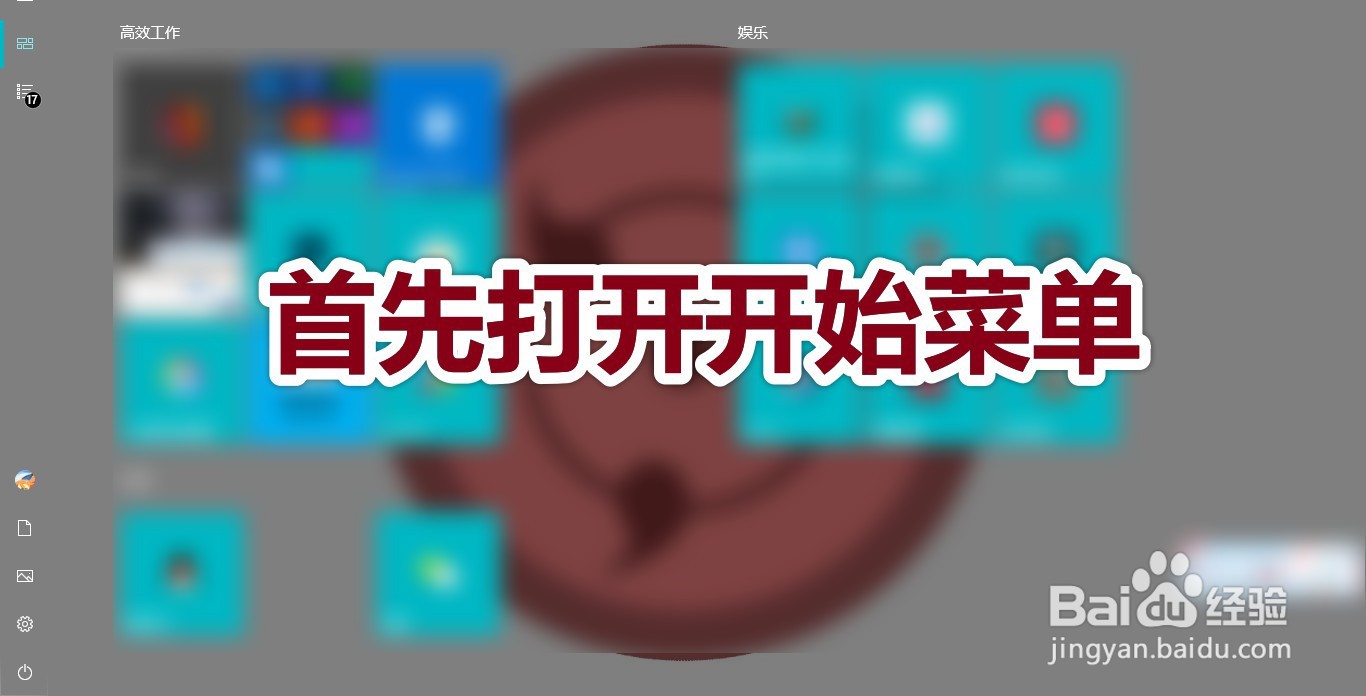
2、在开始菜单中找到设置
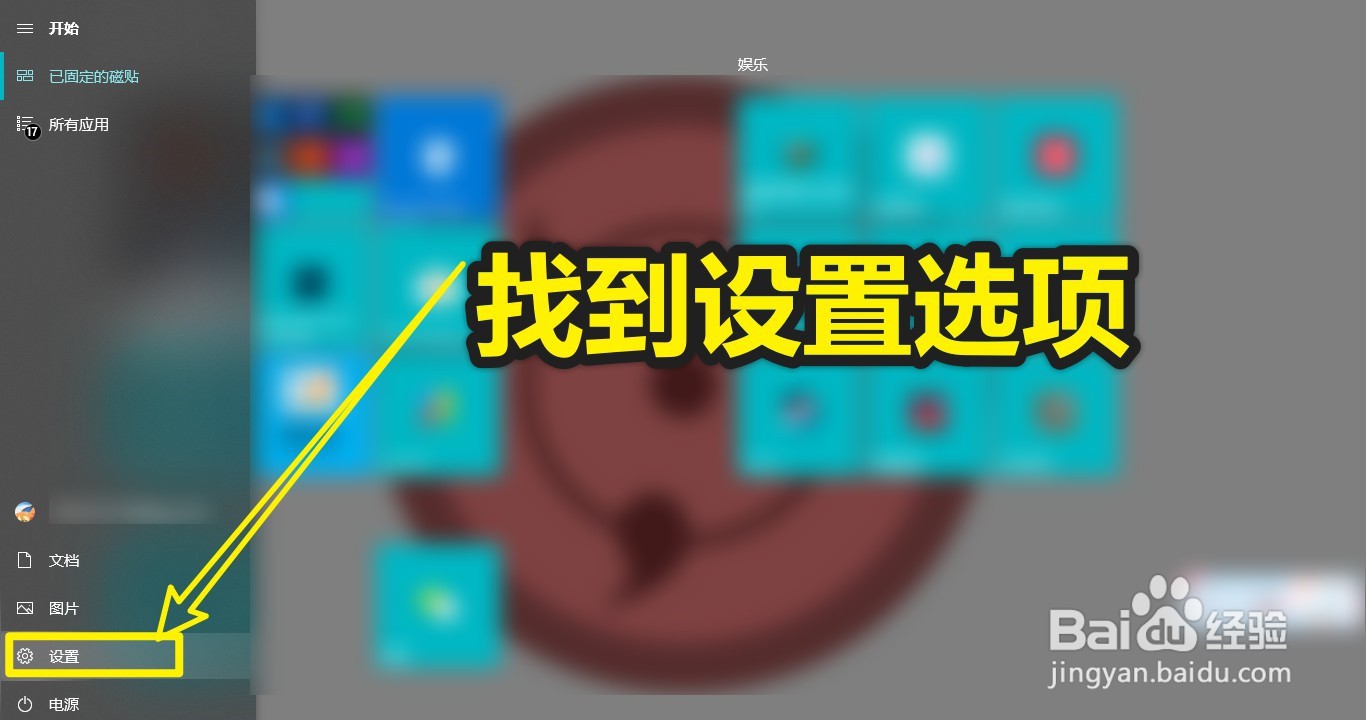
3、在Windows设置中找到系统
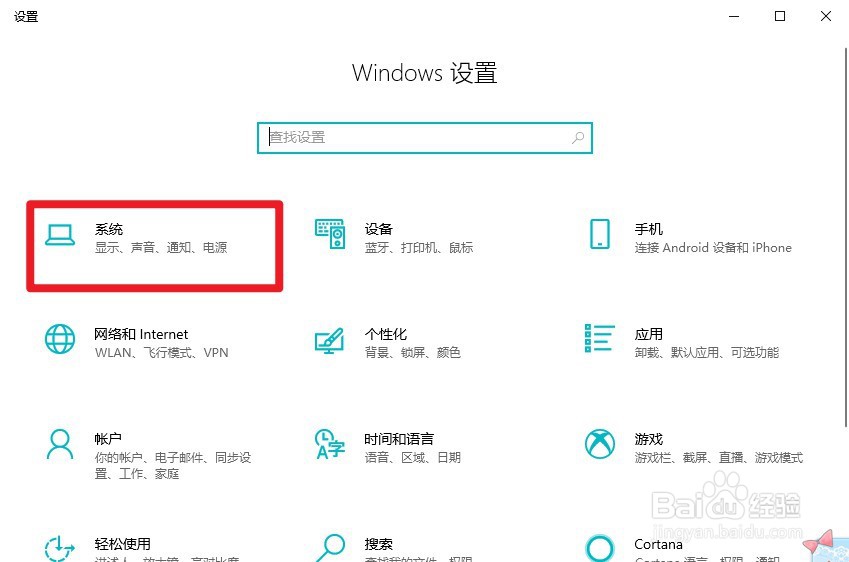
4、在系统中找到电源和睡眠设置
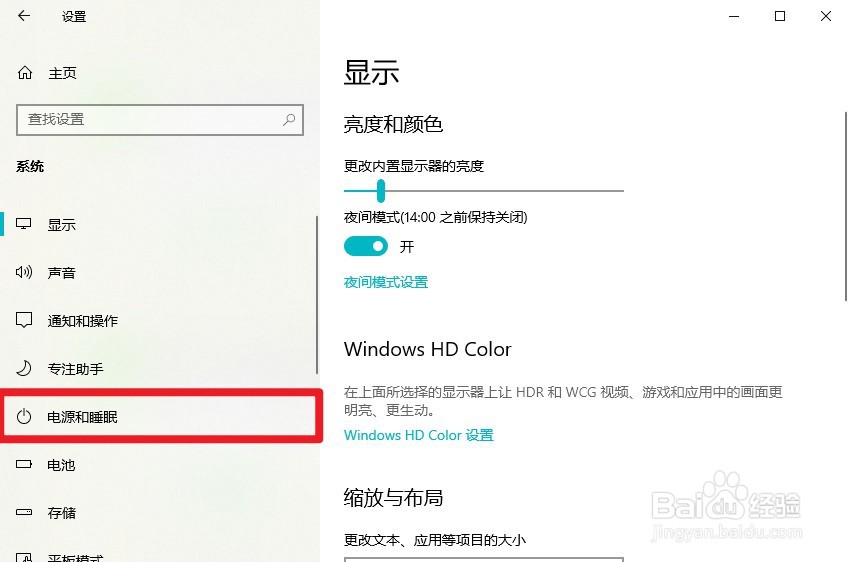
5、在电源和睡眠设置中找到其他电源设置
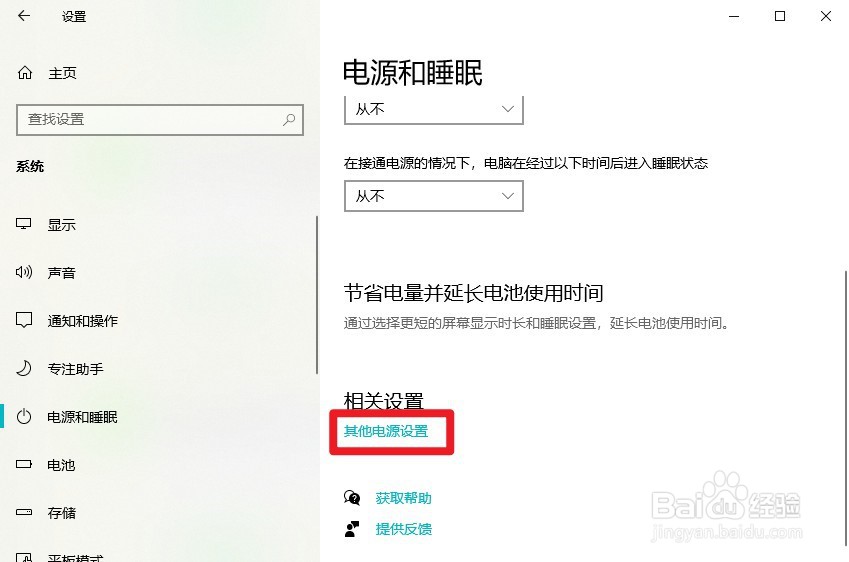
6、点击更改计划设置
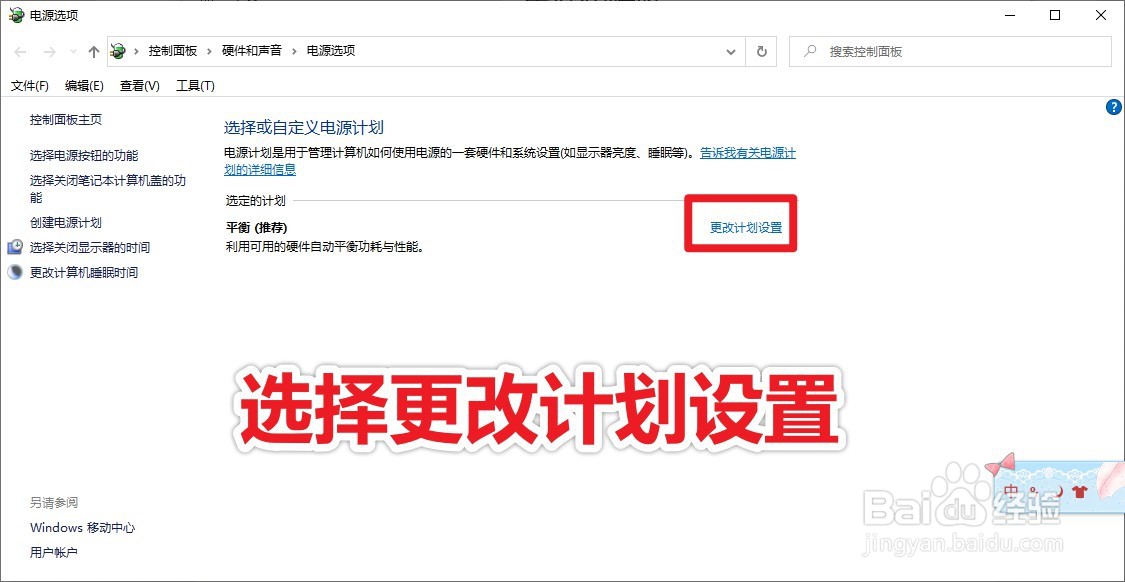
7、点击更改高级电源设置,如下图所示
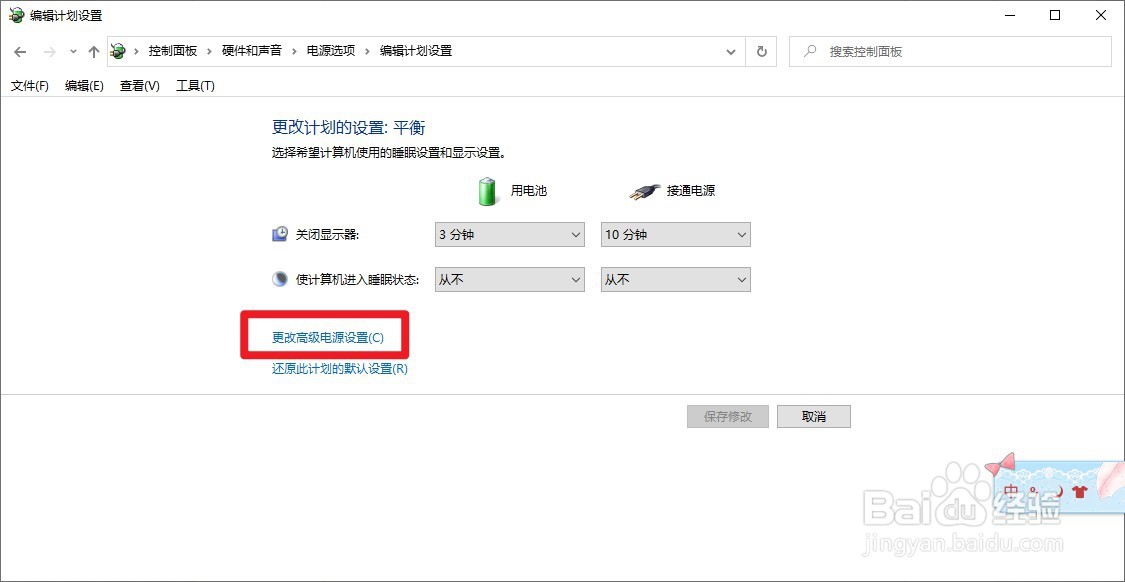
8、选择处理器电源管理
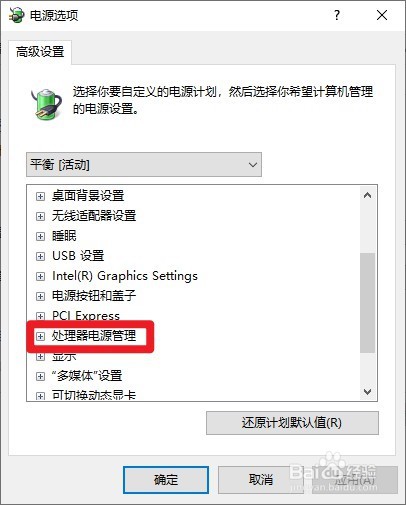
9、将系统散热方式全部改为被动即可